Android Studio安装配置详细步骤(图文)
Posted dahaiChang
tags:
篇首语:本文由小常识网(cha138.com)小编为大家整理,主要介绍了Android Studio安装配置详细步骤(图文)相关的知识,希望对你有一定的参考价值。
android studio 教程
为什么要使用Android Studio
Android Studio是谷歌推出了新的Android开发环境,其重要性可想而知!
1. 集成了Gradle 打包工具
2. 所见即所得的效果
3. 可拖拽的UI操作
4. 代码自动补全
5. 更多的操作接口
6. Google Cloud的集成
7. 全新的JUnit
8. Maven仓库的集成
下载
- 到 https://developer.android.com/sdk/index.html (需翻墙)或者http://pan.baidu.com/s/1c2EzK9y去下载最新版Android Stuido2.0正式版
- 此教程中已提供安装包,提供的安装包说明:
- android-studio-bundle-143.2739321-windows.exe 为完整安装包,包含IDE 和 SDK Tools(此版本已自带最新版本的sdk)。
- android-studio-ide-143.2739321-windows.zip为sdk Tools,解压后自行选择需要安装的SDK版本,不包含IDE
安装步骤
- 双击 android-studio-bundle-143.2739321-windows.exe 安装
根据图例,下一步(注意请配合说明进行安装)
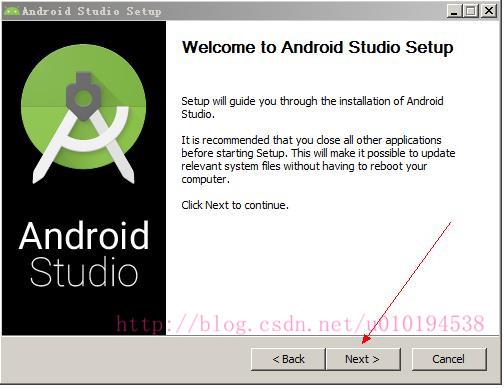

红色箭头依次说明:
- Android Studio: 强制选项,为IDE工具部分
- Android SDK: 可选选项,为SDK工具包部分
- Android Virtual Device: 可选选项,为虚拟机部分
- Performance: 可选选项,为intel 虚拟机硬件加速部分
建议: 全选安装
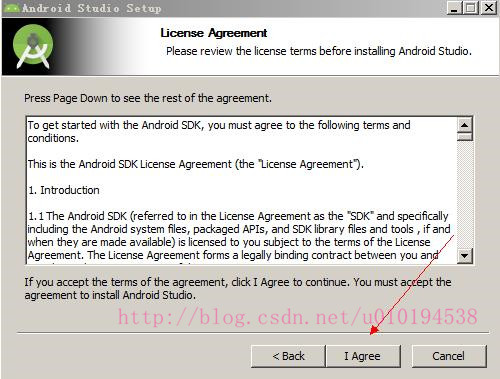
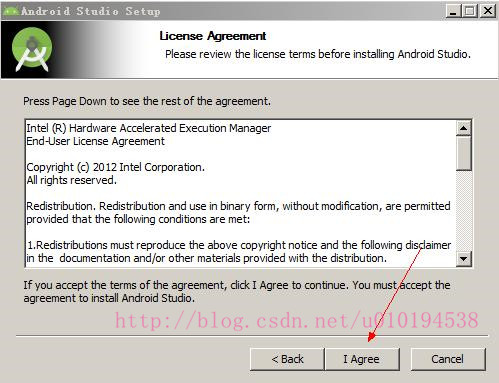
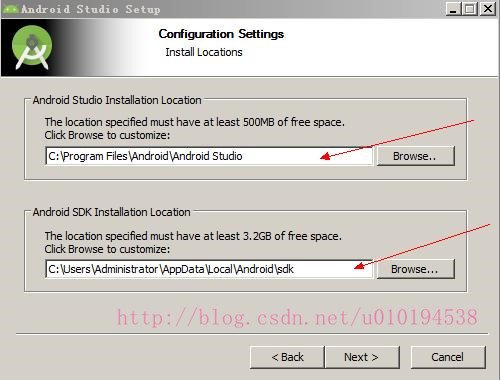
说明:- 为 android studio IDE的安装目录,可根据自己的需求选择安装目录
- 为 android SDK 的安装目录,可根据自己的需求选择安装目录
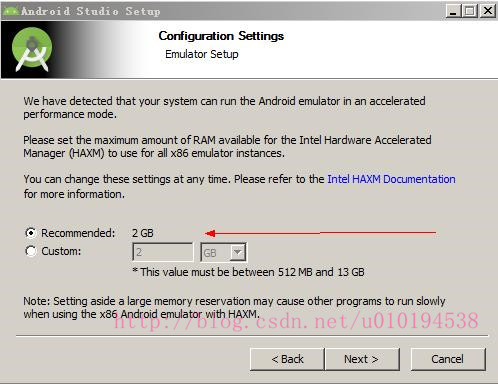
说明:
- 此为配置 虚拟机运行的内存大小的设置
- 如果电脑内存比较富余,可以更大,但尽量不要低于2GB
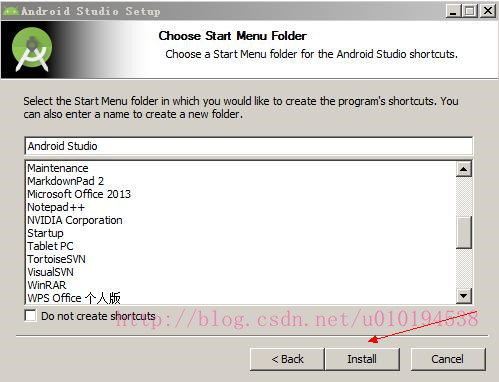
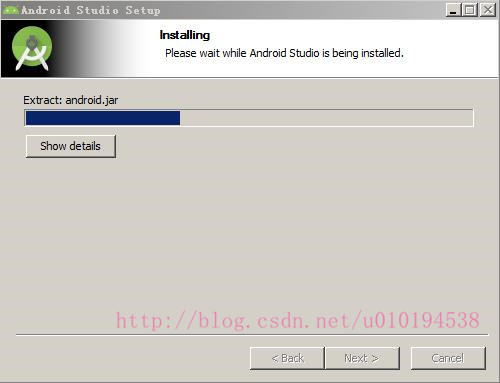
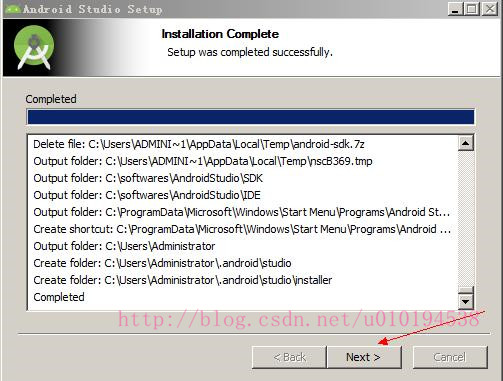
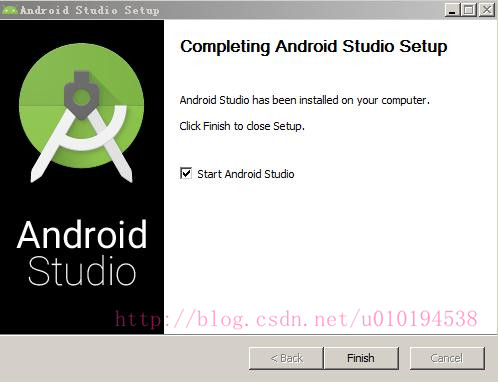
建议:
如果电脑没有翻墙的情况下,建议不要立即打开Android Studio,后续设置参考 “配置Android Studio部分”
配置Android Studio
第一次打开Android Studio的配置步骤
- 强烈建议: 如果大家的电脑没有翻墙,请到你的Android Studio的安装目录下,找到bin目录下的idea.properties文件,打开文件在文件末尾添加以下代码:
#———————————————————————-
# 设置打开android studio后不联网检测
#———————————————————————-
disable.android.first.run=true 第一次打开Android Studio 会有以下提示
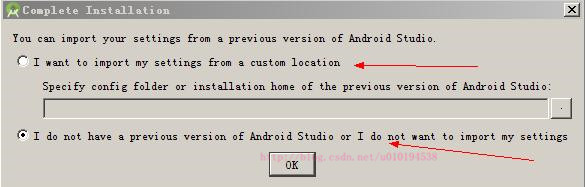
说明:
- 针对的是已经有IntelliJ IDEA(Android Studio 只是IDEA的一个分支)使用经验的人,用来导入自己习惯的配置的
- 基本上针对的是没有自己的习惯配置的开发人员
可根据自身情况来选择
第一次打开Android Studio SDK的安装提示过程
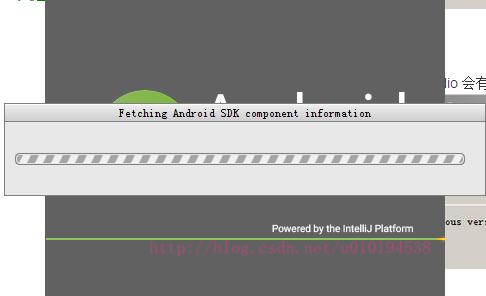
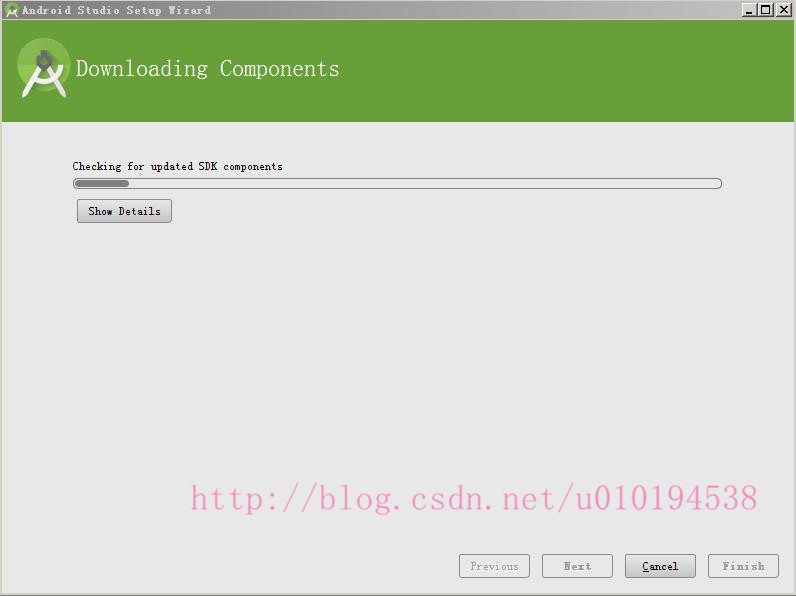
说明:
- 安装过程偏慢,请耐心等候
进入了Android Studio的开始页面
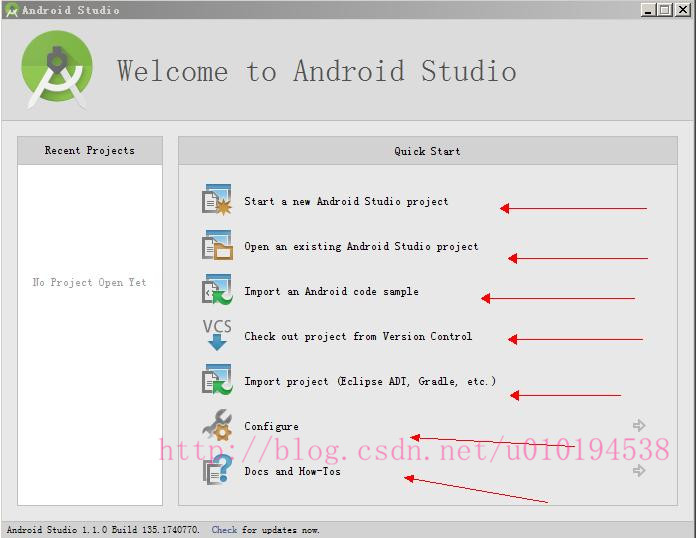
说明:
- 新建 android studio项目
- 打开 已经存在的android studio项目
- 导入 android 的代码示例
- 检出 项目源码(可以从 svn,git等流行的代码仓库中检出)
- 导入 eclipse项目
- 配置studio
- 文档说明
Android Studio的SDK环境配置
- 打开Android Studio,按照下图示例进行配置
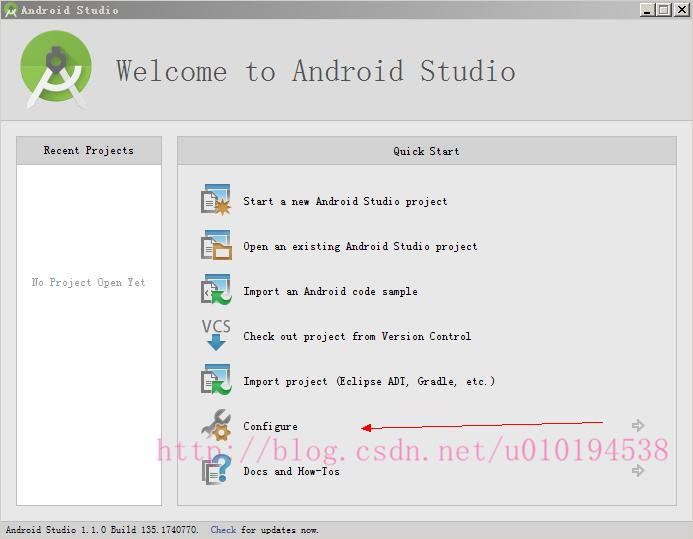
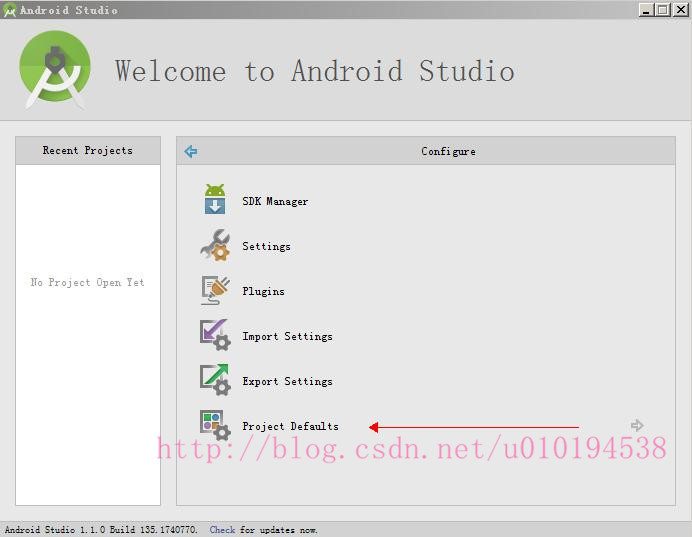
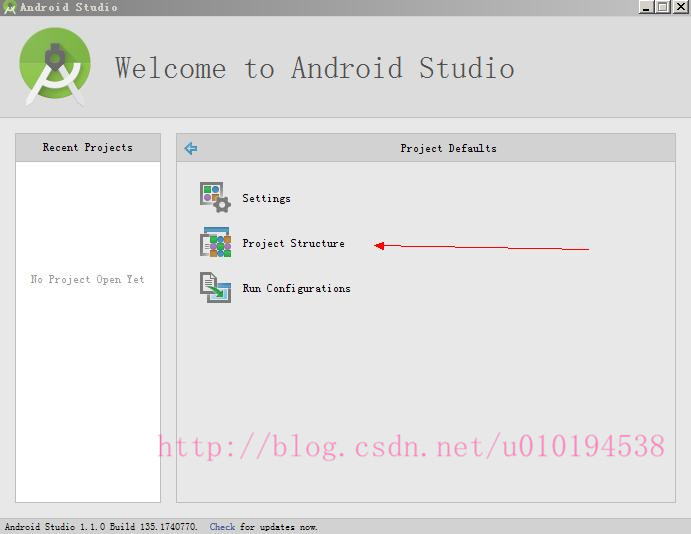
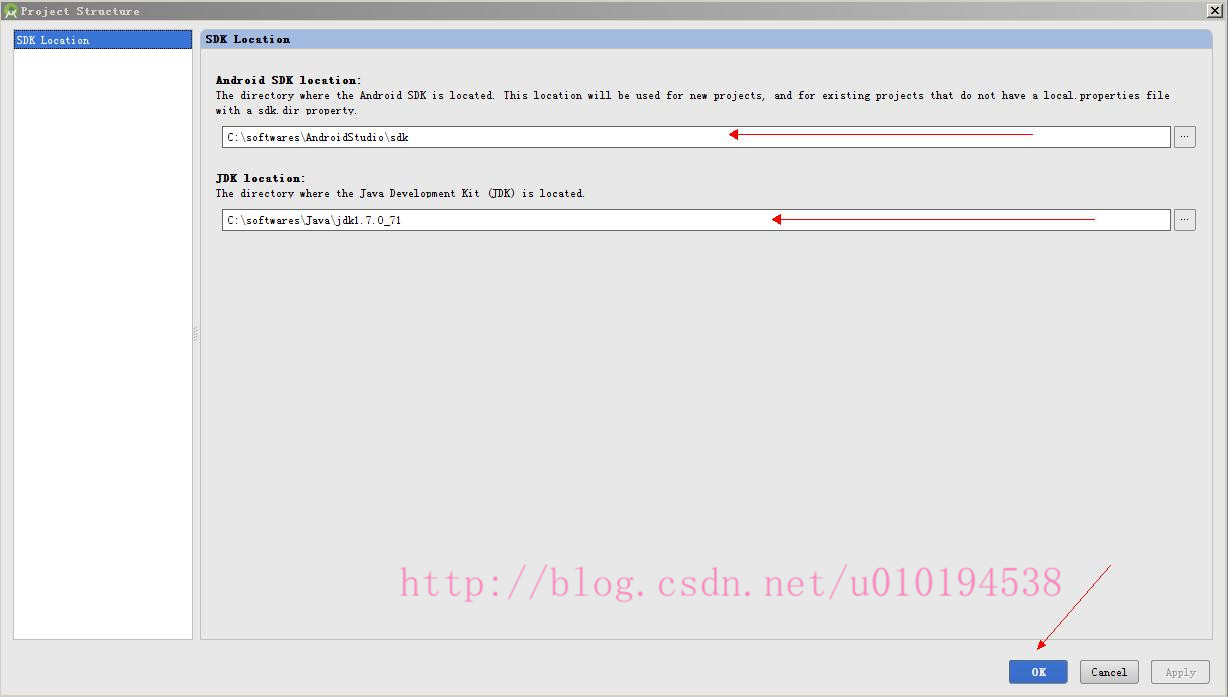
说明:
* 第一个输入框为你本机中Android SDK的目录,确保和你SDK安装目录一致
* 第二个输入框为你本机中JDK的目录,确保和你JDK安装目录一致, 需要强调的是,你本机中必须安装JDK7,这个地址必须指向JDK7,不能使用JDK6
Android Studio文件编码的设置
文件编码格式一直以来是一个很重要但很容易被忽略的一个问题。在eclipse的经验下,我们的文件编码格式习惯通常是UTF-8,但eclipse默认会和操作系统相同(默认GBK),由于GBK编码的原因,会带来或多或少的乱码情况。因此,一个不成文的规定就是,用通用的编码格式UTF-8.
设置步骤:
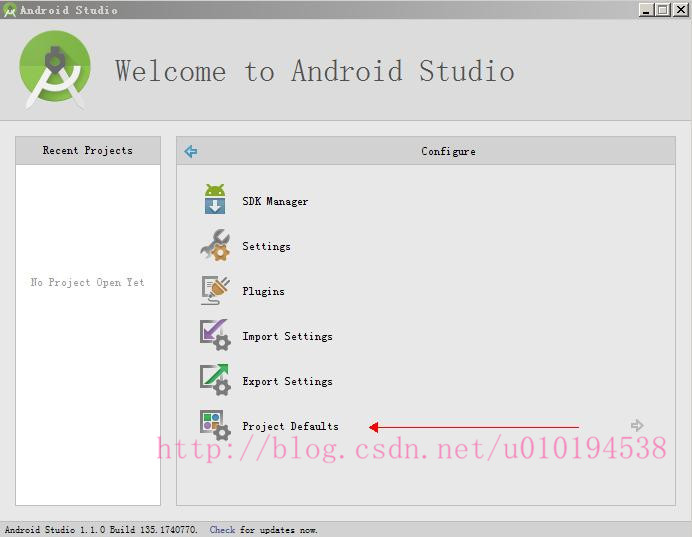
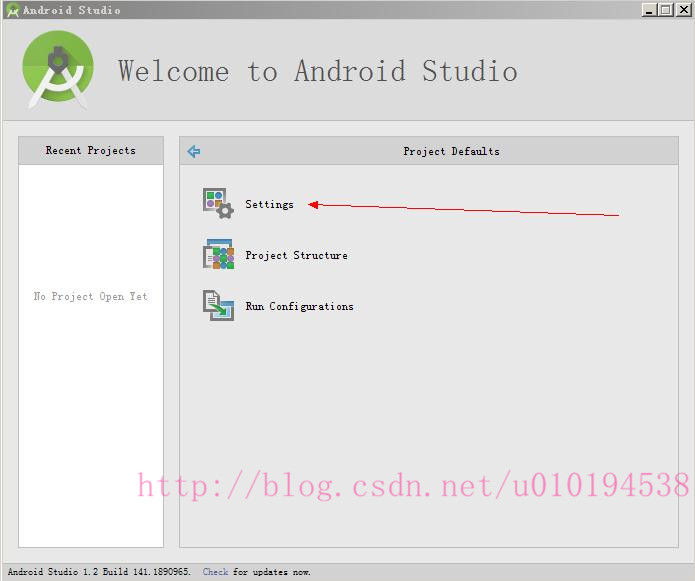
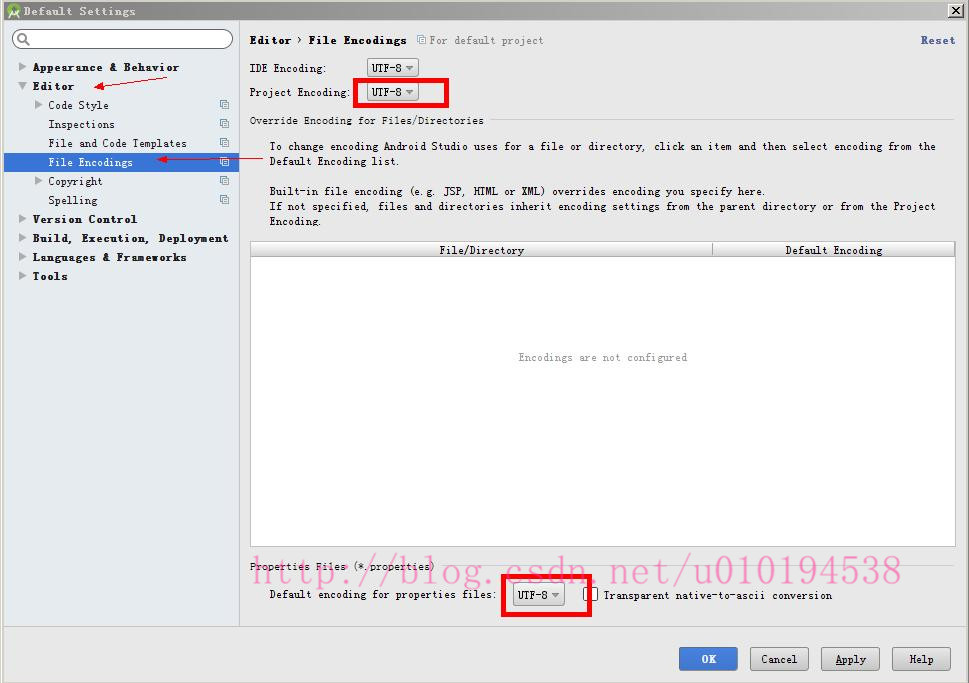
说明:
1. 选中 Editor —> File Encoding
2. 在右侧中,选择Project Encoding的编码格式为 UTF-8
3. 在右侧中,选择Default encoding for properties files编码格式为 UTF-8
4. 点击Apply保存配置,点击ok退出
以上是关于Android Studio安装配置详细步骤(图文)的主要内容,如果未能解决你的问题,请参考以下文章